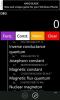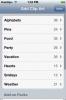Usa Odin per aggiornare Samsung Galaxy S GT-I9000 ad Android 2.2 Froyo
Il portatile di punta di Samsung, il brillante Galaxy S GT-I9000, è stato sfortunato quando è arrivato a ricevere l'aggiornamento ufficiale di Froyo, qualcosa che è stato promesso più volte e ritardato allo stesso modo. Un paio di settimane fa gli utenti della regione nordica hanno avuto la fortuna di vedere gli aggiornamenti ufficiali di Froyo attraverso il loro software Kies. Allo stesso tempo, Samsung ha annunciato che il lancio di Froyo sarà completo per tutti gli utenti ovunque entro la fine di novembre. Recentemente gli utenti europei e quelli nel Regno Unito hanno anche visto lo "yogurt gelato" gocciolare attraverso Kies, con due varianti di firmware, XWJPA e XXJPO.
Se non ti trovi in una delle regioni sopra menzionate, probabilmente dovrai interrompere l'aggiornamento. Questa guida ha lo scopo di coprire il processo di flashing di qualsiasi firmware attraverso il software Odin, utilizzando l'ultimo firmware I9000XXJPO Froyo (ufficiale per il Regno Unito) come punto di riferimento.
Innanzitutto, diamo un'occhiata ai prerequisiti. L'approccio al flashing di un firmware Froyo trapelato tramite Odin dipende da diversi fattori, il principale è il firmware corrente in cui ti trovi. Se vieni da Éclair (Android 2.1), puoi salvarti un passo. Altrimenti, se stai già utilizzando una versione di Froyo trapelata, dovrai tornare a Éclair e quindi eseguire il flash di Froyo.
IMPORTANTE - DEVE LEGGERE
Prima di iniziare con il processo di lampeggiamento, assicurarsi di:
- Non è stato applicato alcun lagfix
- La batteria del telefono è completamente carica
- Le schede SIM e microSD vengono rimosse
- Il telefono è sbloccato (nessun blocco SIM presente)
- Se esegui l'aggiornamento da un firmware Éclair, non ripristinare mai alcun backup dei dati
Ti consigliamo vivamente di leggere tutta la guida prima di provare qualsiasi cosa.
Attenendosi al nostro firmware di riferimento, ecco gli elementi che ti servono a portata di mano prima di provare ad aggiornare il tuo dispositivo.
- Firmware I9000XXJPO (può essere scaricato Qui - per gentile concessione di www.samfirmware.com)
- Firmware I9000XWJM8 (necessario solo se si sta già utilizzando una build Froyo trapelata - download Qui)
- File 512.PIT (necessario per il firmware XWJM8, download Qui)
- File 803.PIT (per il firmware XXJPO - download Qui)
- Odin Multi-downloader v1.3 (l'attuale software lampeggiante - download Qui)
- Driver USB Samsung (in dotazione Samsung Kies software, assicurati di avere l'ultima versione)
- Cavo USB Samsung (o qualsiasi altro cavo USB compatibile)
- Un Samsung Galaxy S GT-I9000
Per cominciare, scarica ed estrai tutti questi file sopra menzionati in una posizione comoda, preferibilmente sul desktop. La password per entrambi i file del firmware è "samfirmware.com" (senza virgolette). Dopo aver installato tutti i file, avvia Odin come amministratore. Sul tuo dispositivo, assicurati di aver disabilitato qualsiasi lagfix, se applicato in precedenza. Inoltre, sul lato del dispositivo, assicurarsi che sul telefono non sia presente un blocco SIM.
- Spegni il telefono e rimuovi la scheda SIM e la scheda microSD.
- Metti il tuo Galaxy S in modalità download tenendo premuti contemporaneamente i tasti volume, home e power. Vedrai un simbolo giallo e le parole "Download" una volta che il telefono è entrato in modalità download.
- Assicurarsi che i driver siano installati. Se hai già installato Kies sul tuo computer, i driver sono già installati.
Questo è tutto, siamo pronti per iniziare la sequenza lampeggiante.
FASE 1 (si applica solo se si proviene da una build Froyo precedente)
- Ora eseguiremo nuovamente il flash del firmware XWJM8 (Éclair), quindi assicurati di caricare i file per questo firmware in Odin.
- In PIT, carica il file 502.PIT
- Per PDA, selezionare il file "CODE_I9000XWJM8.tar.md5" e per PHONE, selezionare il file "MODEM_I9000XXJM4.tar.md5". Lascia tutti gli altri vuoti.
- Assicurarsi che la casella Ri-partizione sia selezionata. Tutte le altre impostazioni dovrebbero essere come mostrato nello screenshot qui sotto.
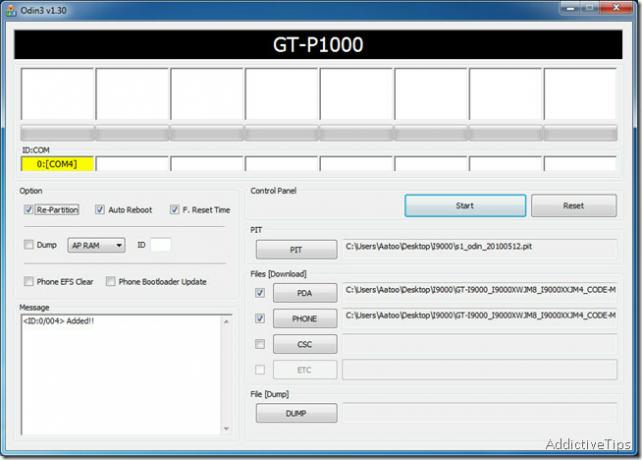
- Collegare il telefono (in modalità download) al PC tramite il cavo USB. Installerà i driver, o se sono già installati, vedrai "Aggiunto" nella finestra di messaggio di Odin (screenshot sopra). Sarà inoltre visibile una porta COM.
- Assicurati di nuovo che tutte le selezioni nell'interfaccia di Odin siano corrette. Premere il pulsante Avvio quando verificato.
- Inizierà la sequenza lampeggiante e vedrai diversi messaggi in Odino. Assicurati che il telefono non si disconnetta durante questo periodo, poiché potrebbe danneggiare permanentemente il tuo dispositivo.
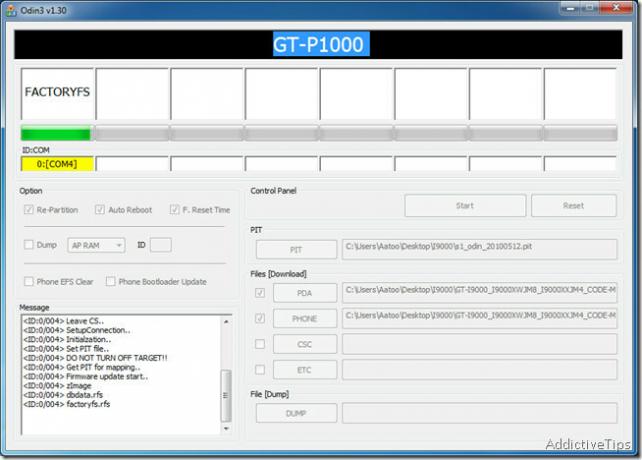
- A questo punto, lo schermo del telefono dovrebbe essere simile al seguente:
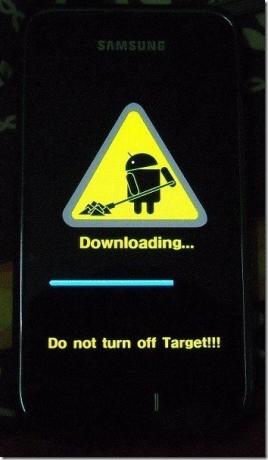
- Una volta completata la sequenza lampeggiante, Odino visualizzerà un messaggio "Completato" nella casella Messaggio e un PASS verde apparirà in alto. Il dispositivo si riavvierà automaticamente a questo punto.
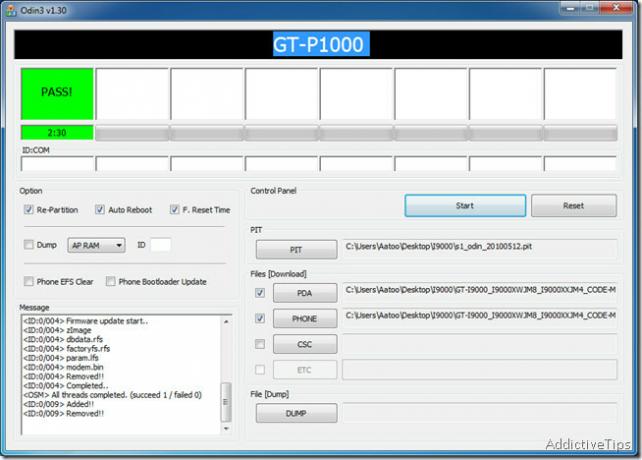
Congratulazioni! Hai completato con successo la fase uno del processo e ora stai eseguendo il firmware XWJM8 Éclair.
FASE 2 (puoi iniziare direttamente qui se stai eseguendo un firmware Éclair e hai flashato originariamente con 512.PIT)
- Avvia nuovamente Odin e questa volta carica il file 803.PIT in PIT.
- In PDA, seleziona il file "JPO_JPO_U_JPP.tar".
- Lasciare tutte le altre impostazioni così come sono e questa volta assicurarsi che Re-Partition NON sia selezionato.
- Metti di nuovo il telefono in modalità download e collegalo al PC tramite il cavo USB.
- Assicurati che le tue selezioni in Odin corrispondano a quelle nello screenshot seguente.
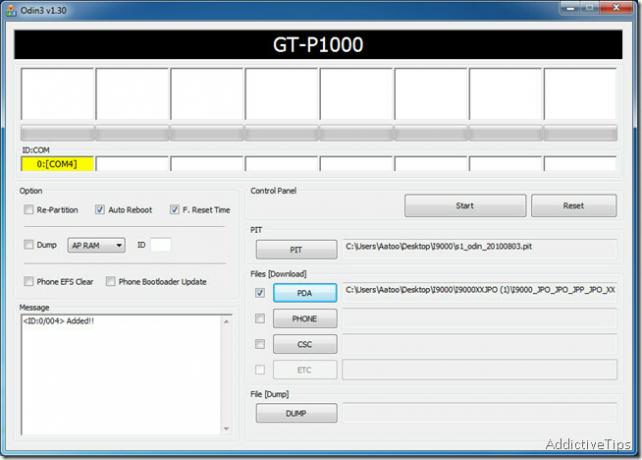
Quando sei sicuro che tutto sia corretto, premi il pulsante di avvio. Seguirà lo stesso processo di prima: attendi il completamento, assicurandoti che il telefono rimanga connesso per tutto il tempo. Quando viene visualizzato il messaggio PASS e il telefono inizia a riavviarsi, è possibile rimuovere il cavo USB.
Sarai accolto dalla schermata di blocco di Froyo, personalizzata da Samsung secondo il loro gusto. Congratulazioni, hai aggiornato con successo il tuo Samsung Galaxy S all'ultimo (al momento in cui scrivo) I9000XXJPO firmware Froyo!
Aggiornare: Samsung ha rilasciato l'ultimo firmware XXJPU per Galaxy S, che è la versione 2.2.1 di Android e porta molti miglioramenti rispetto a tutte le versioni precedenti. Puoi scaricarlo Qui (per gentile concessione di samfirmware.com - utilizzo samfirmware.com come password). Ricorda di usarlo con 512.PIT e ri-partizionare CONTROLLATO.
NOTA BENE: Le istruzioni in questa guida e i file all'interno sono forniti così come sono, senza alcuna garanzia o garanzia esplicita o implicita di alcun tipo. L'autore o AddictiveTips non possono essere ritenuti responsabili per eventuali danni che potrebbero verificarsi sul dispositivo a seguito di queste istruzioni. Questo metodo è stato testato con successo su Windows 7 a 32 bit.
Aggiornare: Se questo metodo non funziona per te, fai riferimento a PoseNotterIl commento qui sotto - Editor
Ricerca
Messaggi Recenti
Calculator2 è un calcolatore scientifico programmabile per WP7
Se guardi il calcolatore di stock in offerta su Windows Phone 7, no...
Photo Wall per iPhone: creatore di collage con un sacco di graffiti
Photo Wall è una semplice app specializzata in una sola cosa e che ...
Correggi il montaggio della scheda SD su XOOM con root che esegue Honeycomb 3.2 con MicroSD Mounter
Motorola XOOM è facilmente il tablet Android più popolare per color...